iPhone измина дълъг път от представянето си, но възпроизвеждането на музика все още е една от основните функции на устройството. Дали сте синхронизирайте цялата си библиотека на iTunes, копирайте отделни песни от вашия компютър или изтеглете песни директно на телефона, възпроизвеждането започва в приложението Музика.
Бакшиш
iPhone има както порт за слушалки, така и високоговорител, така че може да играе частно или за група, без да се нуждае от докинг станция. Високоговорителят се изключва автоматично, когато свържете слушалки.
Пуснете музика във вашата библиотека
Изберете песен
Отворете приложението Музика, за да прегледате всички песни на телефона си. В iOS 8 приложението има няколко начина за сортиране на вашата музика. Изберете раздел като Песни или Албуми, изберете група - като конкретен албум - и след това докоснете песен, за да стартирате музиката. Ако изберете от албум, изпълнител или друга група песни, ще видите и a Разбъркайте бутон за възпроизвеждане на произволни песни от текущия списък.
Видео на деня
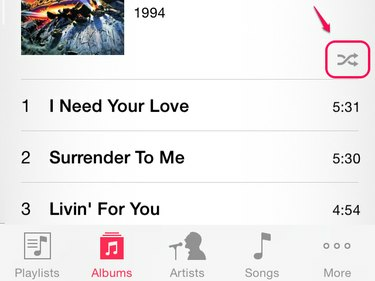
Разбъркването възпроизвежда песните в произволен ред.
Кредит на изображението: Изображението е предоставено от Apple
Бакшиш
- За допълнителни групи от песни докоснете | Повече ▼. Там ще намерите жанрове, компилации и композитори, както и радио.
- Докоснете редактиране за да замените един от оригиналните раздели с една от тези опции.
- За да търсите в цялата си библиотека, превъртете до горната част на раздела Песни.
Контроли за възпроизвеждане
Когато музиката започне, екранът показва контролите за възпроизвеждане.
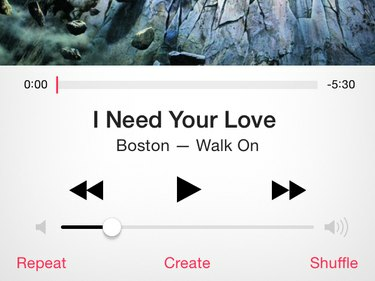
Контроли за възпроизвеждане на музикално приложение
Кредит на изображението: Изображението е предоставено от Apple
Непосредствено под обложката на албума е лентата за напредък. Плъзнете наляво или надясно по лентата, за да преминете към друга част от песента. За по-прецизно движение плъзнете надолу от лентата и след това преместете пръста си наляво или надясно.
Долната лента -- под Предишна, Възпроизвеждане/Пауза и Следващия бутони - контролира силата на звука. В долната част на екрана има превключватели към Повторете и Разбъркайте. В Създайте бутон стартира нов гений плейлист от песента.
Бакшиш
Докоснете обложката на албума, за да покажете рейтинга на песента. Ако изберете нова оценка, тя се синхронизира с вашата iTunes библиотека, когато синхронизирате телефона си.
За да се върнете към вашата музикална библиотека и да изберете друга песен, докоснете обратно стрелка в горната част на екрана. Телефонът ви продължава да възпроизвежда оригиналния избор, докато не изберете друга песен или докоснете Пауза бутон в контролите за възпроизвеждане.
Контроли на Центъра за управление
След като музиката започне, не е нужно да оставате в приложението Музика. Натисни У дома бутон и сте свободни да използвате други приложения. Ако друго приложение използва звук обаче, то спира вашата музика.
Вместо да се връщате към приложението Музика всеки път, когато искате да поставите на пауза или да пропуснете песен, плъзнете нагоре от долната част на екрана, за да отворите Контролен център.

Apple представи Центъра за управление в iOS 7.
Кредит на изображението: Изображението е предоставено от Apple
Центърът за управление има основни контроли за възпроизвеждане на музика, както и AirDrop бутон за изпращане на музика до an AirPlay устройство. За да изберете изцяло нова песен, докоснете името на песента, за да отворите отново приложението Музика.
iTunes радио
Apple стартира iTunes радио заедно с iOS 7, предоставяйки безплатно, поддържано от реклами поточно предаване на музика към iPhone и други устройства на Apple. За да се настроите, отворете | Повече ▼ раздел в приложението Музика и докоснете Радио. Изберете избрана радиостанция, за да започнете да слушате веднага, или докоснете Нова гара за да създадете своя собствена персонализирана станция.
Внимание
Поточното предаване на музика с iTunes Radio използва интернет връзка. За да избегнете използването на вашия план за данни, пуснете радиото докато свързан към Wi-Fi.
Абонирайте се за станция
За да създадете станция, потърсете изпълнител или конкретна песен или изберете от списъка с жанрове. Ако изберете от списъка с жанрове, изберете поджанр и след това докоснете + икона, за да се присъедините към станцията. Ако използвате лентата за търсене, просто докоснете един от резултатите.
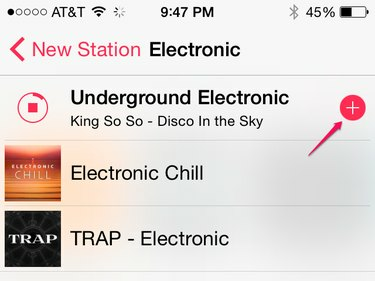
Присъединете се към жанрова станция с бутона +. Абонаментът за радиостанции е безплатен.
Кредит на изображението: Изображението е предоставено от Apple
Контроли за възпроизвеждане
Контролите за възпроизвеждане в iTunes Radio изглеждат подобни на тези във вашата музикална библиотека, но не предлагат толкова много опции. Не можете да се върнете към предишната песен и не можете да търсите друга позиция в песента. Радиостанциите също имат ограничен брой пропускания: шест на час на станция. Бутонът със звезда отваря меню с връзки, за да добавите песента към вашия списък с желания в iTunes, да пуснете повече подобни песни или да пуснете по-малко подобни песни.
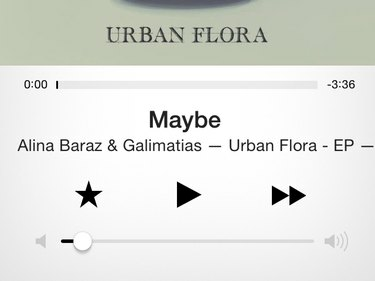
Контроли за възпроизвеждане в iTunes Radio
Кредит на изображението: Изображението е предоставено от Apple
Внимание
Нямате директен контрол върху това кои песни се възпроизвеждат в iTunes Radio, за разлика от традиционното радио станция, двама души, които слушат една и съща станция на различни устройства, няма да чуят едни и същи песни в същия ред.
Бакшиш
ITunes Radio е вградено в iOS, но не е единствената опция за поточно предаване на музика. Други опции, налични в App Store, включват Пандора, Spotify и Rdio.



